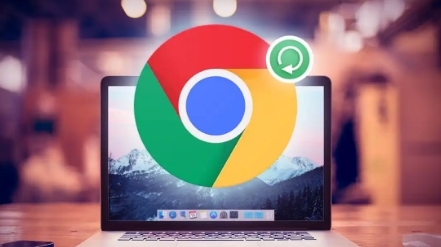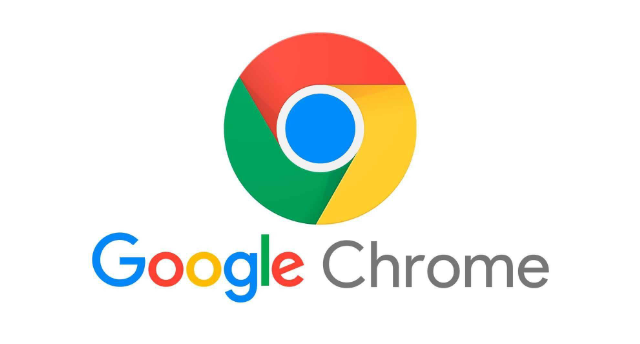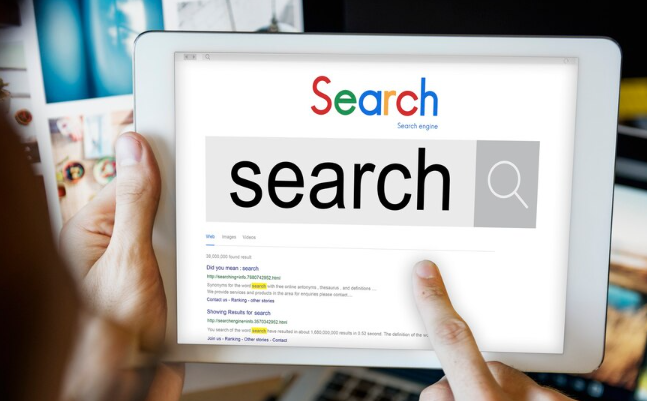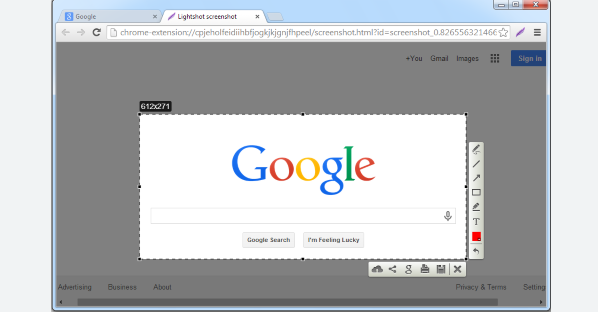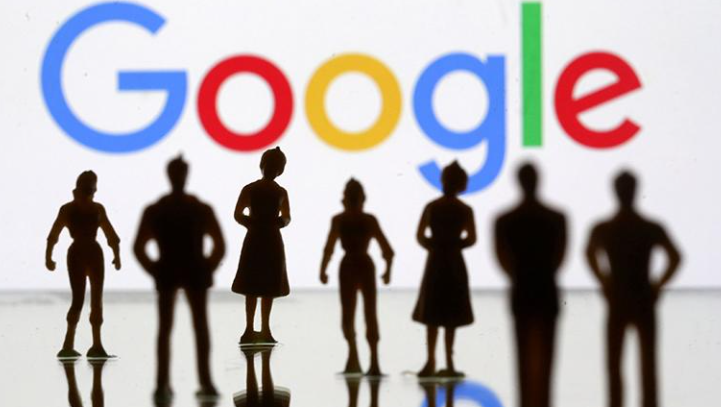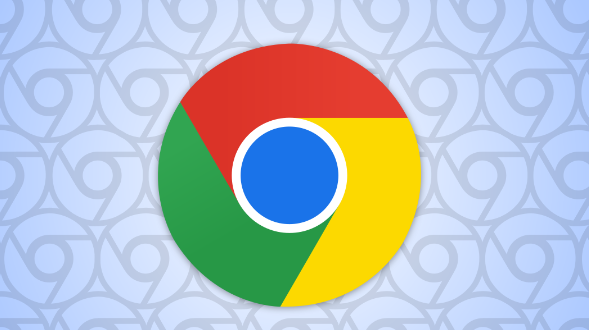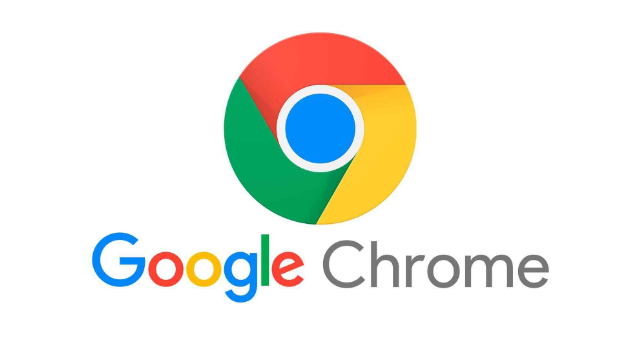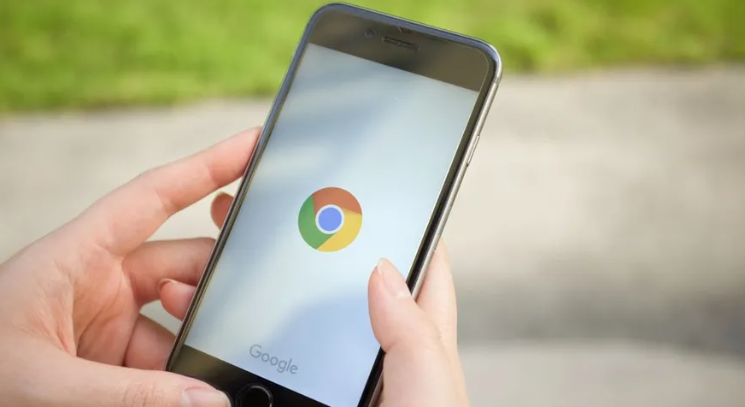教程详情
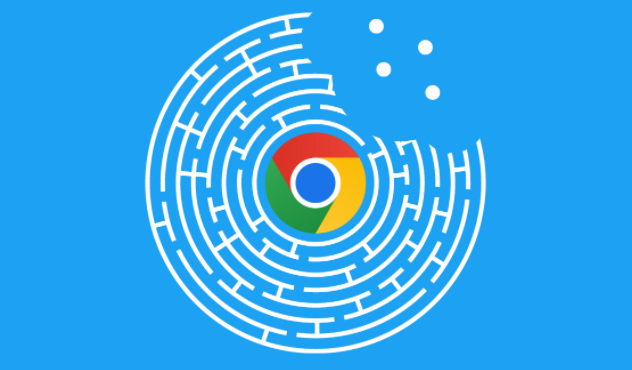
首先,检查系统要求。确保你的电脑满足Chrome浏览器的最低系统要求。不同的操作系统版本可能有不同的要求,例如Windows系统需要特定的版本和处理器架构支持。如果系统不满足要求,可能需要升级操作系统或更换设备。
其次,重新安装Chrome浏览器。有时候下载过程中可能出现文件损坏或安装不完整的情况。先彻底卸载已安装的Chrome浏览器,然后重新从官方网站下载最新版本的安装包进行安装。在安装过程中,确保选择正确的安装路径和选项,避免出现冲突或错误。
然后,检查防火墙和安全软件设置。防火墙或安全软件可能会阻止Chrome浏览器的正常运行。查看防火墙和安全软件的配置,将Chrome浏览器添加到信任列表或允许其通过防火墙。同时,暂时关闭防火墙和安全软件进行测试,看是否能够解决问题。如果是安全软件引起的问题,可以调整其设置或更换其他安全软件。
接着,清除浏览器缓存和数据。过多的缓存和数据可能导致浏览器运行异常。在Chrome浏览器中,点击右上角的三个点图标,选择“设置”>“隐私和安全”>“清除浏览数据”。选择清除缓存、Cookie和其他网站数据等选项,然后重新启动浏览器。注意,清除数据可能会导致丢失一些个性化设置和登录信息。
最后,检查插件和扩展程序。某些插件或扩展程序可能与Chrome浏览器不兼容,导致浏览器无法正常运行。禁用或卸载最近安装的插件和扩展程序,然后逐个重新启用它们,以确定是否是某个插件引起的问题。如果发现有问题的插件,可以考虑更新或更换其他类似的插件。通过以上方法,解决Google Chrome下载了但无法正常运行的问题。